Mit Bild
GIMP: Download-Quellen
Mit Bild
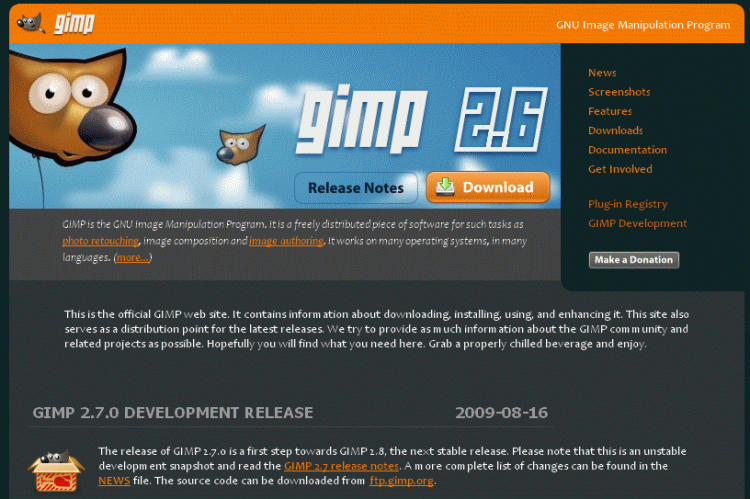
Screenshot thegimp.org
Mit Bild
Die GIMP-Heimatseite www.gimp.org ist englischsprachig - sie bietet Links für den Download von GIMP für unterschiedliche Betriebssysteme an.
Mit Bild
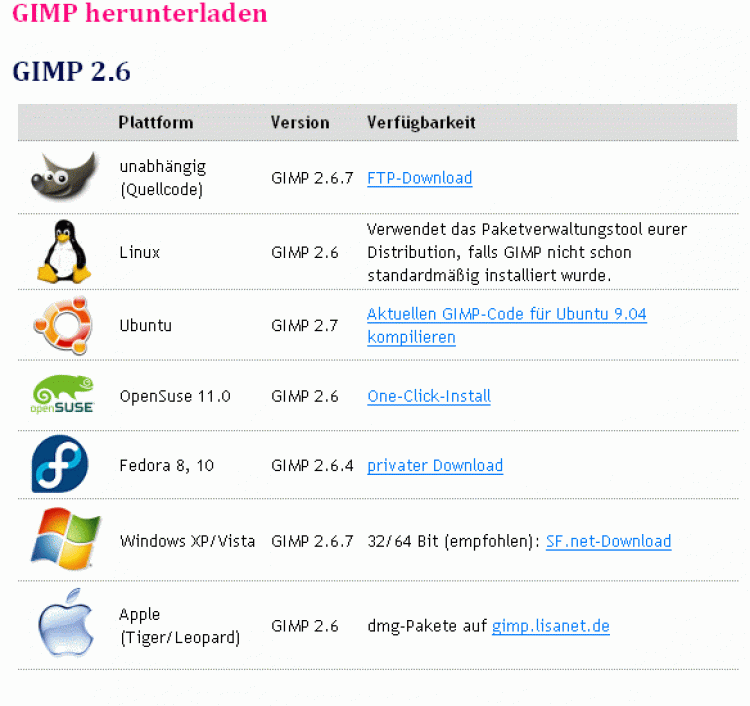
Screenshot GIMPusers.de
Mit Bild
Sie können aber auch
Mit Bild
bei Sourceforge.net die GIMP-Installationsdatei für Windows herunterladen oder
bei gimp.lisanet.de die GIMP-Installationsdatei für MacOS
Mit Bild
Eine gute - und deutschsprachige - Anlaufstelle für den Download ist auch GIMPusers.de - dort gibt es übrigens nicht nur Download-Links, sondern auch Informationen und Tipps rund um das Programm, ebenso wie bei Gimp24.de. Und schließlich können Sie auch einfach "GIMP herunterladen" oder "GIMP portable herunterladen" bei Google eingeben. Folgen Sie dann den deutschen Links zu den Download-Seiten.
Mit Bild
Beim Download genau hinschauen
Wählen Sie beim Download die richtige Variante für Ihr Betriebssystem!
Wenn GIMP auf Ihrem PC nicht auf Anhieb läuft, muss eventuell noch die Komponentenbibliothek (GTK+) heruntergeladen und installiert werden. Auch hier müssen Sie die Version auswählen, die für Ihr Betriebssystem geeignet ist. Bei unserer Installation von GIMP Portable auf einem Windows-PC mit XP und auf einem Macbook dauerte der erste Start des Programms zwar etwas länger, aber das Programm läuft einwandfrei.
Wenn Sie GIMP schon benutzt haben, vielleicht in einer älteren Version, müssen Sie bei einer Aktualisierung auch die GTK+ Datei in ihrer neuesten Version herunterladen und installieren.
Mit Bild
Wenn Sie vergessen haben sollten, diese Komponentenbibliothek herunterzuladen, erhalten Sie bei der Installation einen entsprechenden Hinweis mit Download-Link. Sobald beide Pakete installiert sind, sollte das Programm fehlerfrei starten.
Mit Bild
Hilfedateien nicht vergessen!
Ich empfehlen Ihnen, auch die Hilfedateien herunterzuladen und das Setup auszuführen. Mit der Taste F1 können Sie dann jederzeit die gut gemachten Hilfeinformationen abrufen.
Die Datei ist rund 20 MB groß - größer als das Programm und die Komponentenbibliothek zusammen. Aber keine Angst: Das liegt nur daran, dass die Hilfe in verschiedenen Sprachen verfasst ist. Installieren müssen Sie die Hilfefunktion nur in der von Ihnen gewünschten Sprache. Englisch allerdings lässt sich nicht deaktivieren und wird immer mit installiert.
Wenn Sie grundsätzlich nicht gerne mit einer der Hilfefunktion arbeiten, können Sie sich den Speicherplatz natürlich sparen. Alternativ dazu können Sie - bei bestehender Internetverbindung - auch online auf das Online-Benutzerhandbuch zugreifen.
Mit Bild
GIMP Portable: GIMP für den USB-Stick
Von PortableApps gibt es GIMP auch als Version für unterwegs, die Sie z. B. auf einen USB-Stick installieren und mitnehmen können: GIMP Portable.
Mit Bild
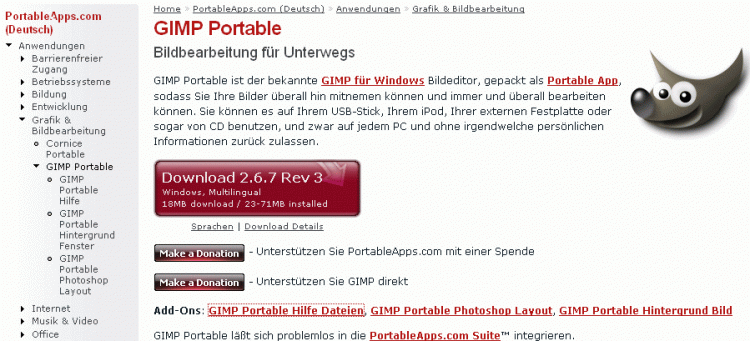
Screenshot PortableApps.com: GIMP Portable
Mit Bild
Mit GIMP Portable haben Sie Ihre eigene Bildbearbeitungssoftware immer dabei und können sie mit den persönlichen Einstellungen auf jedem Medium installieren.
Der Installationsprozess läuft ab wie bei der "normalen" Version. Der einzige Unterschied besteht darin, dass Sie als Installationsziel das gewünschte Medium (den USB-Stick) auswählen müssen.
Die Hilfedateien werden nicht mit auf dem Stick installiert. Sie können Sie jedoch zusätzlich installieren: GIMP Portable Hilfe.
